
Hãy nhập câu hỏi của bạn vào đây, nếu là tài khoản VIP, bạn sẽ được ưu tiên trả lời.


1. Nháy chuột phải vào nơi bạn muốn lưu thư mục.
Chọn New.
Chọn Folder.
Một thư mục xuất hiện.
Đặt tên.
2. Nháy chuột phải vào thư mục muốn xóa.
Chọn Delete.
@Cỏ
#Forever
Cách 1: Click chuột phải lên một vùng trống bất kỳ, trong menu bạn chọn vào lệnh New -> Folder. Và sau đó bạn có thể đặt tên theo ý của mình.
Cách 2: Hoặc là khi bạn truy cập vào Windows Explore vào một thư mục bất kỳ có sẵn, quan sát trên thanh công cụ chọn nút New Folder để hoàn thành việc tạo thư mục mới.
Cách 3: Sử dụng phím tắt cũng là cách nhanh nhất để tạo thư mục. Vẫn đang ở trong phân vùng ổ cứng bất kỳ, bấm tổ hợp phím Ctrl+Shift+N.
Xóa thư mục:
Cách 1: Chọn thẳng vào thư mục, click chuột phải và chọn nút Delete từ menu xổ xuống. Sau đó, thư mục sẽ chuyển vào Recycle Bin phòng trường hợp bạn muốn sao lưu lại dữ liệu. Còn nếu bạn muốn xóa vĩnh viễn thì hãy vào tiếp Recycle Bin, click chuột phải và chọn Delete một lần nữa để xóa luôn thư mục đó.
Cách 2: Còn một cách khác để xóa thư mục cực kỳ dễ dàng, chọn vào thư mục và bấm nút Delete từ bàn phím. Tương tự nó sẽ đưa thư mục đến thùng rác.
Bạn k cho mk nhé!

Bước 1: Chọn thư mục sẽ tạo thư mục con bên trong nó
Bước 2: Nháy chuột vào lệnh New folder
Bước 3: Gõ tên thư mục cần tạo, gõ phím Enter

Tham khảo:
Nháy chuột vào ổ đĩa D để mở thư mục.
- Nháy chuột vào thẻ Home, nháy chuột vào nút lệnh New folder. Thư mục mới được tạo ra có tên ban đầu là New folder, gõ tên thư mục là tu quan ao
- Tương tự nháy chuột vào thư mục tu quan ao, sau đó tạo các thư mục con là quần, áo, đồ lót, tất.
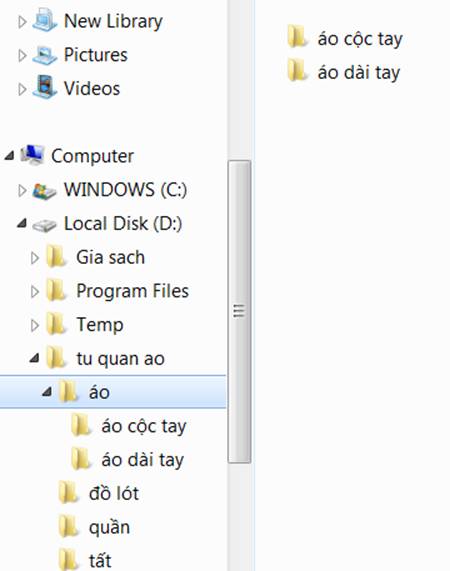

Đổi tên thư mục theo các bước sau:
Bước 1: Chọn thư mục cần đổi tên.
Bước 2: Nháy chuột vào lệnh Rename.
Bước 3: Gõ tên thư mục mới, gõ Enter.
Xóa thư mục theo các bước sau:
Bước 1: Chọn thư mục cần xóa.
Bước 2: Nháy chuột vào lệnh Delete (hoặc gõ phím Delete).

B1: Tạo trang trình chiếu
B2: Bấm vào chỗ lưu rồi chọn vị trí cho trang tình chiếu

click chuột phải
xong chọn new
ấn vào phần folder
xong nó sẽ hiện ra một cái thư mục
xong đổi tên của mình hay tên mình thích

6 cách đổi tên tệp và thư mục trong Windows 10
Công nghệ Hệ thống Windows 10
![]() Phạm Hải33.364
Phạm Hải33.364
Đổi tên tệp (file) hoặc thư mục (folder) là một tác vụ phổ biến mà có lẽ bất cứ người dùng Windows nào cũng đã quen thuộc. Tuy nhiên ít người biết rằng có tới 6 cách khác nhau để đổi tên cho một file hoặc thư mục trên Windows 10, cụ thể như sau:
Đổi tên tệp và thư mục bằng File Explorer
File Explorer là một công cụ cực kỳ hữu ích trên Windows 10. Riêng với công cụ này, chúng ta đã có đến 4 cách khác nhau để đổi tên tệp và thư mục. Trong đó, đặc biệt có một phím tắt cho phép bạn đổi tên tập tin hoặc thư mục mà không cần phải nhấp chuột. Việc đổi tên tệp và thư mục về cơ bản đều được thực hiện tương tư nhau.
Sử dụng Menu Home
Truy cập File Explorer bằng cách nhấn tổ hợp phím Windows + E và điều hướng đến tệp hoặc thư mục để đổi tên.
Nhấp 1 lần vào tệp hoặc thư mục cần đổi tên, sau đó nhấp vào menu Home ở đầu File Explorer, chọn “Rename”


Chọn “Rename”
Nhập tên bạn muốn đổi.

Nhập tên mới
Khi bạn đã gõ xong, nhấn Enter, hoặc chỉ cần nhấp chuột vào bất cứ một vị trí nào trên màn hình. Tên mới sẽ được lưu.
Đổi tên tệp/thư mục chỉ với 2 lần nhấp chuột
Truy cập File Explorer bằng cách nhấn tổ hợp phím Windows + E và điều hướng đến tệp hoặc thư mục cần đổi tên.
Chọn tệp chỉ bằng 1 cú nhấp chuột, tạm dừng trong 1 giây và sau đó nhấp thêm một lần nữa.

Nhập tên mới
Sau khi tên được tô xanh, nhập tên mới và nhấn Enter để lưu các thay đổi.
Sử dụng Context Menu
Để đổi tên tệp/thư mục từ Context Menu (menu ngữ cảnh), bạn nhấp chuột phải vào tệp/thư mục đó và chọn Rename.

Chọn Rename
Nhập tên mới và nhấn Enter để lưu mọi thay đổi.
Sử dụng phím tắt
Đây là cách mà bạn có thể tệp/thư mục mà không cần dùng đến chuột.
Chọn tệp hoặc thư mục cần đổi tên bằng cách sử dụng các phím mũi tên hoặc nhập tên nó. Sau khi đã chọn được, bạn nhấn F2 để tô sáng tên của tệp.

Nhấn F2 để tô sáng tên của tệp
Nhập tên mới, sau đó nhấn phím Enter để lưu mọi thay đổi.
Đổi tên tệp/thư mục bằng Command Prompt
Bạn có thể sử dụng lệnh ren trong Command Prompt để đổi tên tệp hoặc thư mục một cách dễ dàng.
Một trong những cách nhanh nhất để mở Command Prompt trong thư mục mong muốn là từ File Explorer. Đầu tiên, bạn mở File Explorer và điều hướng đến nơi có tệp/thư mục cần đổi tên. Nhấp vào thanh địa chỉ và gõ “cmd”, sau đó nhấn phím Enter.
Để đổi tên thư mục/tệp, bạn có thể sử dụng lệnh sau đây:
ren "tên tệp hiện tại.đuôi mở rộng" "tên tệp mới.đuôi mở rộng"
Ví dụ: để đổi tên tệp “Home Movies.ogv” thành “First Birthday.ogv” bạn sử dụng lệnh sau:
ren "Home Movie.ogv" "First Birthday.ogv"

Nhập lệnh trong CMD
Đổi tên tệp/thư mục bằng PowerShell
Windows PowerShell thậm chí còn mạnh mẽ và linh hoạt hơn Command Prompt, với một số lệnh cmdlet ngắn để thay thế các ký tự trong tên tệp/thư mục.
Đầu tiên, bạn mở File Explorer và điều hướng đến nơi có tệp/thư mục cần đổi tên. Tiếp theo, nhấp vào File > Open Windows PowerShell, sau đó bấm vào “Open Windows PowerShell”.
Để đổi tên thư mục/tệp, bạn có thể sử dụng cú pháp lệnh sau đây:
rename-item "tên tệp hiện tại.đuôi mở rộng" "tên tệp mới.đuôi mở rộng"
Ví dụ, để đổi tên tệp “SampleVideo.mp4” thành “My Video.mp4, bạn sử dụng lệnh cmdlet sau:
Rename-Item "SampleVideo.mp4" "My Video.mp4"

Nhập lệnh trong PowerShell
- Nhấn chuột phải vào tập tin hoặc thư mục và chọn Đổi tên, hoặc chọn tập tin và nhấn F2 .
- Type the new name and press Enter or click Rename.

- Các thư mục con, tệp trong thư mục gốc:
+ Thư mục con: Truyen, Truyen co tich, Truyen tranh, Phim hoat hinh.
+ Tệp: Cay khe, Tam cam, Thach Sanh, Do-re-mon, Trang Quynh, Tom va Jerry, The gioi khung long, Danh sach truyen va phim.
- Trong thư mục Truyen có các thư mục con: Truyen co tich, Truyen tranh.
Trong thư mục Truyen co tich có các tệp: Cay khe, Tam cam, Thach Sanh.
Trong thư mục Truyen tranh có các tệp: Do-re-mon, Trang Quynh.
- Trong thư mục Phim hoat hinh có hai tệp: Tom va Jerry, The gioi khung long.
- Các bước để tìm đến tệp The gioi khung long trong máy tính:
Bước 1: Mở ổ đĩa (D:) trong máy tính.
Bước 2: Mở thư mục Phim hoat hinh.
Bước 3: Tìm tệp The gioi khung long.


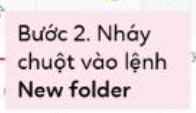
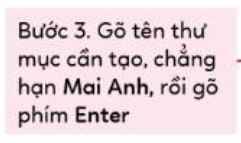
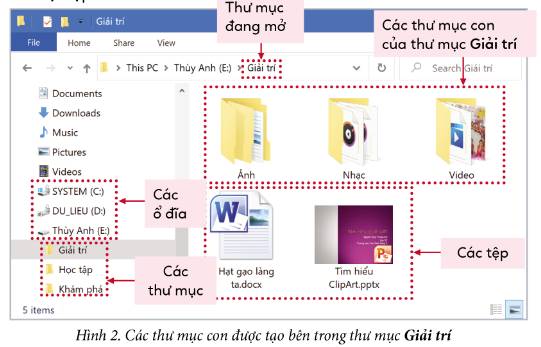
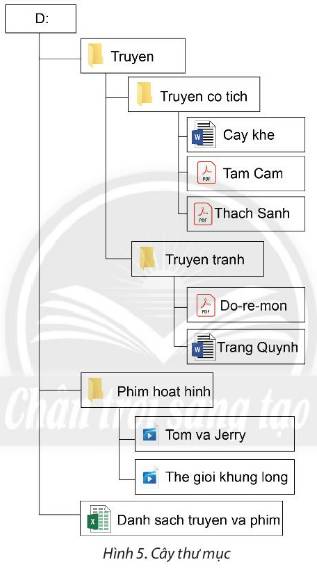
tham khảo
1.Vào nơi mà bạn muốn tạo thư mục, có thể là ổ đĩa(D, E…) hoặc là ở màn hình máy tính(Desktop)
2.Bấm phải chuột tại 1 khu vực trống, sau đó chọn vào New tiếp theo là chọn vào Folder.
3.Lúc này sẽ xuất hiện 1 thư mục(Folder) mới, bạn gõ tên cho thư mục mới tạo.
TK
Mở ổ đĩa cần tạo thư mục mới.
Click chuột phải vào nơi cần tạo thư mục.
Chọn New > chọn Folder.
Click chuột vào thư mục vừa tạo, nhấn F2 để đặt tên cho thư mục mới.